あなたのシステムは深刻な被害を受けた詐欺です?
The “あなたのシステムは深刻な損傷を受けています” 詐欺とは、ユーザーをだまして悪意のあるプログラムをダウンロードさせたり、偽の技術サポート番号に電話をかけさせようとする悪意のあるポップアップ広告です。. この詐欺は通常、ユーザーのシステムが “深刻な損傷” 問題を解決するには特別なプログラムをダウンロードする必要があること. 悪意のあるプログラムは通常、悪意のあるアプリケーションです, ウイルスなど, スパイウェア, またはアドウェア, ユーザーのコンピュータにさらなる損害を与える可能性がある.
この記事を読むと、この詐欺について詳しく知ることができます, 何が原因で、それを取り除く方法.
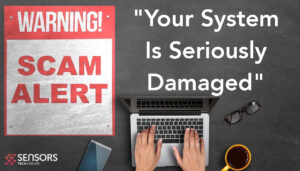

– 詳細
| 名前 | あなたのシステムは深刻な損傷を受けています |
| タイプ | 詐欺 / フィッシング / PUP |
| 簡単な説明 | これが正当な報酬であると信じ込ませることを目的とした偽のタイプのページへのリダイレクトを引き起こす可能性があり、あなたはあなたの情報を提供しなければなりません. |
| 症状 | Webブラウザに突然表示される可能性のある詐欺ページ, あなたの個人的な詳細を記入するように頼む. |
| 配布方法 | アドウェアまたはブラウザハイジャッカーPUPが原因. |
| 検出ツール |
デバイスが影響を受けているかどうかを確認する
ダウンロード
マルウェア除去ツール
|
ユーザー体験 | フォーラムに参加する 話し合う . |
深刻な被害を受けた詐欺が表示された場合、デバイスは感染していますか?
システムが深刻な損傷を受けていることを示すポップアップ ウィンドウまたはその他のメッセージが表示された場合, それは詐欺の可能性が高い. リンクをクリックしたり、個人情報を提供したりしないことが重要です. デバイスのスキャンを実行して、存在する可能性のあるマルウェアやアドウェアをチェックすることをお勧めします. スキャンで悪意のあるソフトウェアが見つかった場合, デバイスとデータを保護するために削除する必要があります.
どうやって見始めたの??
The “あなたのシステムは深刻な損傷を受けています” 詐欺とは、コンピューターがウイルスやその他の種類の悪意のあるソフトウェアに感染しているとユーザーに信じ込ませようとするコンピューター ウイルスまたはマルウェアの一種です。. 詐欺は通常、システムに重大な問題があることを警告するポップアップ ウィンドウまたはアラートとして表示され、フリーダイヤル番号に電話するか、リンクをクリックして想定されるシステム修復ツールをダウンロードするようにユーザーに促します。.
この詐欺は、システムが深刻な損傷を受けており、すぐに対処しなければさらなる損傷につながるとユーザーを怖がらせるように設計されています。. 次に詐欺師は、システムを修復するためのソフトウェア製品またはサービスをユーザーに販売しようとします。.
他の同様の詐欺には、 ひどく破損しました と 重度の損傷 詐欺.
あなたのシステムは深刻な被害を受けた詐欺です – それは何をするためのものか?
The “あなたのシステムは深刻な損傷を受けています (7) 検出されたウイルス” 詐欺は悪意のあるポップアップ ウィンドウで、コンピュータが 7 つのウイルスに感染しており、それらを削除するには有料のセキュリティ プログラムをダウンロードする必要があると主張します。.
の主なテキスト 詐欺 次は:
マイクロソフト
システムが深刻な損傷を受けている, (7) 検出されたウイルス!
03 1月 2023
お使いの Windows が見つかりました 10 は 68.2% 破損して含まれています (7) ウイルス.
今すぐウイルスを駆除しないと, システムファイルが破損します, ユーザーファイルとアプリケーション.
危険にさらされている個人データと銀行データ!するべきこと (ステップバイステップ):
ステップ 1: REMOVE VIRUS ボタンをクリックして、今すぐ拡張機能を無料でダウンロードしてください!
ステップ 2: システム復元アプリケーションをインストールして実行する!システムが完全に損傷するまでの残り時間: –
[ウイルスを削除]
これは、ユーザーをだまして不要で有害な可能性のあるセキュリティ プログラムをダウンロードさせ、料金を支払わせようとする詐欺です。. ポップアップウィンドウをクリックすると, 悪意のあるソフトウェアをインストールさせようとする Web サイトに誘導されます。.
このポップアップ ウィンドウをクリックしないことが重要です。, これは正当なセキュリティ警告ではなく、さらなる悪意のある活動につながる可能性があり、次のリスクにつながる可能性があるためです:
- ボタンをクリックすると、コンピューターがマルウェアに感染する可能性があります.
- あなたはあなたの個人的または他の財政的およびログインの詳細を与えることができます, それはあなたの資金の損失につながる可能性があります.
あなたのシステムは深刻な損傷を受けていますか 詐欺は危険ですか?
はい. 使う以外にも 追跡技術 そのウェブページで, また、デバイスとそのデータに対する次のリスクを表す可能性があります:
- IPアドレスとMacアドレスを取得する.
- ファイルにアクセスする.
- ブラウザに入力した内容に関する情報を取得する.
- ダウンロード, デバイスでマルウェアを実行および更新する.
- ファイルの編集と削除.
- カメラとマイクにアクセスできる.
あなたのシステムは深刻な被害を受けていますか? ウイルスですか??
あなたのシステムは深刻な損傷を受けています詐欺, これにより、不正なプログラムをダウンロードできます.
でも, このプログラムは実際には悪意のあるウイルスであり、ユーザーのシステムに深刻な損害を与える可能性があります, 個人情報の盗難やセキュリティの侵害を含む. 不審なリンクをクリックしたり、未知のソースからプログラムをダウンロードしたりしないことが重要です.
見かけたらどうしよう?
システムが詐欺ウイルスによって深刻な被害を受けている場合, すぐに行動することが重要です. 初め, ウイルスを検出して削除するには、最新のウイルス対策ソフトウェアを使用してシステム全体のスキャンを実行する必要があります。.
それがうまくいかない場合, システムに保存した重要なファイルとデータをバックアップする必要があります, その後、システムを以前の状態に復元します, 無感染状態. ついに, システムのソフトウェアを更新し、将来の攻撃からシステムを保護するために追加の手順を実行する必要があります.
システムが深刻な損傷を受けないようにするにはどうすればよいですか?
Your System Is Seriously Damaged Scam Virus から身を守るには, 最新のセキュリティ パッチとウイルス対策ソフトウェアを使用して、コンピューターを最新の状態に保つことが重要です。. さらに, 電子メールやソーシャル メディアから疑わしいリンクや添付ファイルを決してクリックしないことが重要です。, 悪意のあるコンテンツを含む可能性のある Web サイトにアクセスしないようにする. ついに, 攻撃に備えて定期的にデータをバックアップしてください.

システムが深刻な被害を受けた詐欺を削除する方法?
の削除 “あなたのシステムは深刻な損傷を受けています” 詐欺は比較的簡単なプロセスです. 初め, あなたはあなたが良いものを持っていることを確認する必要があります, コンピュータにインストールされている最新のマルウェア対策プログラム. これをしたら, システムのフル スキャンを実行して、問題を引き起こしている可能性のある悪意のあるソフトウェアを検出して削除する必要があります。.
スキャン完了後, 次に、Web ブラウザーの設定をチェックして、悪意のある拡張機能やアドウェアが削除されていることを確認する必要があります。. ついに, ブラウザをデフォルト設定にリセットして、詐欺が確実に削除されるようにする必要があります. これらの手順に従うと、システムから詐欺が確実に削除されます。.
- ウィンドウズ
- Mac OS X
- グーグルクローム
- Mozilla Firefox
- マイクロソフトエッジ
- サファリ
- インターネットエクスプローラ
- プッシュポップアップを停止します
Windowsから削除する方法.
ステップ 1: SpyHunterマルウェア対策ツールでスキャンする



ステップ 2: PC をセーフ モードで起動する





ステップ 3: Windowsからのアンインストールおよび関連ソフトウェア
Windows のアンインストール手順 11



Windows のアンインストール手順 10 および旧バージョン
これは、ほとんどのプログラムをアンインストールできるはずのいくつかの簡単な手順の方法です。. Windowsを使用しているかどうかに関係なく 10, 8, 7, VistaまたはXP, それらのステップは仕事を成し遂げます. プログラムまたはそのフォルダをごみ箱にドラッグすると、 非常に悪い決断. あなたがそれをするなら, プログラムの断片が残されています, そしてそれはあなたのPCの不安定な仕事につながる可能性があります, ファイルタイプの関連付けやその他の不快なアクティビティに関するエラー. コンピュータからプログラムを削除する適切な方法は、それをアンインストールすることです. それをするために:


 上記の手順に従うと、ほとんどのプログラムが正常にアンインストールされます.
上記の手順に従うと、ほとんどのプログラムが正常にアンインストールされます.
ステップ 4: すべてのレジストリをクリーンアップ, あなたのPC上で作成されました.
通常対象となるWindowsマシンのレジストリは次のとおりです。:
- HKEY_LOCAL_MACHINE Software Microsoft Windows CurrentVersion Run
- HKEY_CURRENT_USER Software Microsoft Windows CurrentVersion Run
- HKEY_LOCAL_MACHINE Software Microsoft Windows CurrentVersion RunOnce
- HKEY_CURRENT_USER Software Microsoft Windows CurrentVersion RunOnce
これらにアクセスするには、Windowsレジストリエディタを開き、値を削除します。, そこによって作成されました. これは、以下の手順に従うことで発生する可能性があります:


 ヒント: ウイルスによって作成された値を見つけるには, あなたはそれを右クリックしてクリックすることができます "変更" 実行するように設定されているファイルを確認する. これがウイルスファイルの場所である場合, 値を削除します.
ヒント: ウイルスによって作成された値を見つけるには, あなたはそれを右クリックしてクリックすることができます "変更" 実行するように設定されているファイルを確認する. これがウイルスファイルの場所である場合, 値を削除します.
のビデオ削除ガイド (ウィンドウズ).
MacOSXから取り除く.
ステップ 1: 関連するファイルとオブジェクトをアンインストールして削除します





Macには、ログイン時に自動的に起動するアイテムのリストが表示されます. 同一または類似の疑わしいアプリを探します . 自動的に実行を停止するアプリをチェックしてから、マイナスを選択します (「「-「「) それを隠すためのアイコン.
- に移動 ファインダ.
- 検索バーに、削除するアプリの名前を入力します.
- 検索バーの上にある2つのドロップダウンメニューを次のように変更します 「システムファイル」 と 「含まれています」 削除するアプリケーションに関連付けられているすべてのファイルを表示できるようにします. 一部のファイルはアプリに関連していない可能性があることに注意してください。削除するファイルには十分注意してください。.
- すべてのファイルが関連している場合, を保持します ⌘+A それらを選択してからそれらを駆動するためのボタン "ごみ".
経由で削除できない場合 ステップ 1 その上:
アプリケーションまたは上記の他の場所でウイルスファイルおよびオブジェクトが見つからない場合, Macのライブラリで手動でそれらを探すことができます. しかし、これを行う前に, 以下の免責事項をお読みください:



次の他の人と同じ手順を繰り返すことができます としょうかん ディレクトリ:
→ 〜/ Library / LaunchAgents
/Library / LaunchDaemons
ヒント: 〜 わざとそこにあります, それはより多くのLaunchAgentにつながるからです.
ステップ 2: Macでファイルをスキャンして削除します
不要なスクリプトやプログラムなどの結果としてMacで問題が発生した場合 , 脅威を排除するための推奨される方法は、マルウェア対策プログラムを使用することです。. SpyHunter for Macは、Macのセキュリティを向上させ、将来的に保護する他のモジュールとともに、高度なセキュリティ機能を提供します.
のビデオ削除ガイド (マック)
GoogleChromeから削除する.
ステップ 1: Google Chromeを起動し、ドロップメニューを開きます

ステップ 2: カーソルを上に移動します "ツール" 次に、拡張メニューから選択します "拡張機能"

ステップ 3: 開店から "拡張機能" メニューで不要な拡張子を見つけてクリックします "削除する" ボタン.

ステップ 4: 拡張機能が削除された後, 赤から閉じてGoogleChromeを再起動します "バツ" 右上隅にあるボタンをクリックして、もう一度開始します.
MozillaFirefoxから消去.
ステップ 1: MozillaFirefoxを起動します. メニューウィンドウを開く:

ステップ 2: を選択 "アドオン" メニューからのアイコン.

ステップ 3: 不要な拡張子を選択してクリックします "削除する"

ステップ 4: 拡張機能が削除された後, 赤から閉じてMozillaFirefoxを再起動します "バツ" 右上隅にあるボタンをクリックして、もう一度開始します.
MicrosoftEdgeからアンインストールします.
ステップ 1: Edgeブラウザを起動します.
ステップ 2: 右上隅のアイコンをクリックして、ドロップメニューを開きます.

ステップ 3: ドロップメニューから選択します "拡張機能".

ステップ 4: 削除したい悪意のある拡張機能の疑いを選択し、歯車のアイコンをクリックします.

ステップ 5: 下にスクロールして[アンインストール]をクリックして、悪意のある拡張機能を削除します.

Safariから削除する
ステップ 1: Safariアプリを起動します.
ステップ 2: マウスカーソルを画面の上部に置いた後, Safariテキストをクリックして、ドロップダウンメニューを開きます.
ステップ 3: メニューから, クリック "環境設定".

ステップ 4: その後, [拡張機能]タブを選択します.

ステップ 5: 削除する拡張機能を1回クリックします.
ステップ 6: [アンインストール]をクリックします.

アンインストールの確認を求めるポップアップウィンドウが表示されます 拡張子. 選択する 'アンインストール' また, と削除されます.
InternetExplorerから削除する.
ステップ 1: InternetExplorerを起動します.
ステップ 2: 「ツール」というラベルの付いた歯車アイコンをクリックしてドロップメニューを開き、「アドオンの管理」を選択します

ステップ 3: [アドオンの管理]ウィンドウで.

ステップ 4: 削除する拡張子を選択し、[無効にする]をクリックします. 選択した拡張機能を無効にしようとしていることを通知するポップアップウィンドウが表示されます, さらにいくつかのアドオンも無効になっている可能性があります. すべてのチェックボックスをオンのままにします, [無効にする]をクリックします.

ステップ 5: 不要な拡張子が削除された後, 右上隅にある赤い「X」ボタンからInternetExplorerを閉じて再起動し、再起動します.
ブラウザからプッシュ通知を削除する
GoogleChromeからのプッシュ通知をオフにする
GoogleChromeブラウザからのプッシュ通知を無効にするには, 以下の手順に従ってください:
ステップ 1: に移動 設定 Chromeで.

ステップ 2: 設定で, 選択する "高度な設定」:

ステップ 3: クリック "コンテンツ設定」:

ステップ 4: 開ける "通知」:

ステップ 5: 3つのドットをクリックして、[ブロック]を選択します, オプションの編集または削除:

Firefoxでプッシュ通知を削除する
ステップ 1: Firefoxのオプションに移動します.

ステップ 2: 設定に移動", 検索バーに「通知」と入力して、 "設定":

ステップ 3: 通知を削除したいサイトで[削除]をクリックし、[変更を保存]をクリックします

Operaでプッシュ通知を停止する
ステップ 1: Operaで, 押す ALT + P 設定に移動します.

ステップ 2: 検索の設定で, 「コンテンツ」と入力してコンテンツ設定に移動します.

ステップ 3: オープン通知:

ステップ 4: GoogleChromeで行ったのと同じことを行います (以下に説明します):

Safariでプッシュ通知を排除する
ステップ 1: Safariの設定を開く.

ステップ 2: プッシュポップアップが消えた場所からドメインを選択し、に変更します "拒否" から "許可する".
-よくある質問
とは ?
脅威はアドウェアまたは ブラウザリダイレクトウイルス.
コンピューターの速度が大幅に低下し、広告が表示される場合があります. 主なアイデアは、情報が盗まれたり、デバイスに表示される広告が増える可能性があることです。.
このような不要なアプリの作成者は、クリック課金制を利用して、コンピューターにリスクの高い、または資金を生み出す可能性のあるさまざまな種類のWebサイトにアクセスさせます。. これが、広告に表示されるWebサイトの種類を気にしない理由です。. これにより、不要なソフトウェアがOSにとって間接的に危険になります.
症状は何ですか ?
この特定の脅威と一般的に不要なアプリがアクティブな場合に探すべきいくつかの症状があります:
症状 #1: 一般的に、コンピュータの速度が低下し、パフォーマンスが低下する可能性があります.
症状 #2: ツールバーがあります, 追加したことを覚えていないWebブラウザ上のアドオンまたは拡張機能.
症状 #3: すべてのタイプの広告が表示されます, 広告でサポートされている検索結果のように, ランダムに表示されるポップアップとリダイレクト.
症状 #4: Macにインストールされたアプリが自動的に実行されているのがわかりますが、それらをインストールしたことを覚えていません。.
症状 #5: タスクマネージャーで疑わしいプロセスが実行されているのがわかります.
これらの症状が1つ以上見られる場合, その後、セキュリティの専門家は、コンピュータのウイルスをチェックすることを推奨しています.
不要なプログラムの種類?
ほとんどのマルウェア研究者とサイバーセキュリティ専門家によると, 現在デバイスに影響を与える可能性のある脅威は次のとおりです。 不正なウイルス対策ソフトウェア, アドウェア, ブラウザハイジャッカー, クリッカー, 偽のオプティマイザーとあらゆる形式の PUP.
私が持っている場合はどうすればよいですか "ウイルス" お気に入り ?
いくつかの簡単なアクションで. 何よりもまず, これらの手順に従うことが不可欠です:
ステップ 1: 安全なコンピューターを探す 別のネットワークに接続します, Macが感染したものではありません.
ステップ 2: すべてのパスワードを変更する, メールパスワードから.
ステップ 3: 有効 二要素認証 重要なアカウントを保護するため.
ステップ 4: 銀行に電話して クレジットカードの詳細を変更する (シークレットコード, 等) オンライン ショッピング用にクレジット カードを保存した場合、またはカードを使用してオンライン アクティビティを行った場合.
ステップ 5: 必ず ISPに電話する (インターネットプロバイダーまたはキャリア) IPアドレスを変更するように依頼します.
ステップ 6: あなたの Wi-Fiパスワード.
ステップ 7: (オプション): ネットワークに接続されているすべてのデバイスでウイルスをスキャンし、影響を受けている場合はこれらの手順を繰り返してください。.
ステップ 8: マルウェア対策をインストールする お持ちのすべてのデバイスでリアルタイム保護を備えたソフトウェア.
ステップ 9: 何も知らないサイトからソフトウェアをダウンロードしないようにし、近づかないようにしてください 評判の低いウェブサイト 一般に.
これらの推奨事項に従う場合, ネットワークとすべてのデバイスは、脅威や情報を侵害するソフトウェアに対して大幅に安全になり、将来的にもウイルスに感染せずに保護されます。.
仕組み?
インストールしたら, できる データを収集します を使用して トラッカー. このデータはあなたのウェブ閲覧習慣に関するものです, アクセスしたウェブサイトや使用した検索用語など. その後、広告であなたをターゲットにしたり、あなたの情報を第三者に販売したりするために使用されます。.
こともできます 他の悪意のあるソフトウェアをコンピュータにダウンロードする, ウイルスやスパイウェアなど, 個人情報を盗んだり、危険な広告を表示したりするために使用される可能性があります, ウイルスサイトや詐欺サイトにリダイレクトされる可能性があります.
マルウェアです?
真実は、PUP (アドウェア, ブラウザハイジャッカー) ウイルスではありません, しかし、同じように危険かもしれません マルウェア Web サイトや詐欺ページが表示され、リダイレクトされる可能性があるため.
多くのセキュリティ専門家は、望ましくない可能性のあるプログラムをマルウェアとして分類しています. これは、PUP が引き起こす望ましくない影響のためです。, 煩わしい広告の表示や、ユーザーの認識や同意なしにユーザー データを収集するなど.
研究について
SensorsTechForum.comで公開するコンテンツ, このハウツー除去ガイドが含まれています, 広範な研究の結果です, あなたが特定のものを取り除くのを助けるためのハードワークと私たちのチームの献身, アドウェア関連の問題, ブラウザとコンピュータシステムを復元します.
どのように研究を行ったのですか ?
私たちの研究は独立した調査に基づいていることに注意してください. 私たちは独立したセキュリティ研究者と連絡を取り合っています, そのおかげで、最新のマルウェアに関する最新情報を毎日受け取ることができます, アドウェア, およびブラウザハイジャッカーの定義.
さらに, 脅威の背後にある研究は VirusTotal.
このオンラインの脅威をよりよく理解するために, 知識のある詳細を提供する以下の記事を参照してください.


